Könnyen kiválaszthatja a Word mindenféle bekezdését
Kutools for Word
Akár speciális stílusokkal vagy beágyazott objektumokkal rendelkező bekezdések törlése, akár ezeknek a bekezdéseknek az egyesítése, a munka sokkal könnyebb lesz, ha először kiválaszthatjuk őket. A Bekezdés kiválasztása eszköze Kutools for Word segíthet abban, hogy egy kattintással kiválaszthassunk mindenféle bekezdést a kiválasztásokból vagy az aktuális dokumentum egészét.
Nézze meg, mit tehet a Bekezdésválasztó eszköz:
Jelölje ki az összes üres bekezdést
Válassza ki az összes rövid bekezdést
Válassza ki az összes fejléc / nem fejléc bekezdést
Válassza ki az összes egyenletet
Jelölje ki az összes beágyazott Word objektum / Visio objektum / objektum / egyetlen objektum bekezdést
Válassza ki a bekezdések utolsó sorát
Kattintson a Kutools> bekezdések elemre. Lásd a képernyőképet:

Jelölje ki az összes üres bekezdést
Kutools for Words Válassza az Üres bekezdések lehetőséget A segédprogram nemcsak az összes üres bekezdést kiválaszthatja a teljes dokumentumból, hanem kiválaszthatja az összes üres bekezdést is a dokumentum kiválasztott részéből.
1. Ha az összes üres bekezdést ki akarja jelölni a teljes dokumentumból, akkor tegye a kurzort a dokumentumra, majd kattintson a Kutools > bekezdések > Válassza az Üres bekezdések lehetőséget. Lásd a képernyőképet:

2. Ezután a Kutools for Word megjelenik a párbeszédpanel, amely megadja, hogy hány üres bekezdés van kijelölve, kattintson a gombra OK gombot.

Most a teljes dokumentum összes üres bekezdése kijelölésre kerül. Lásd a képernyőképet:
 |
 |
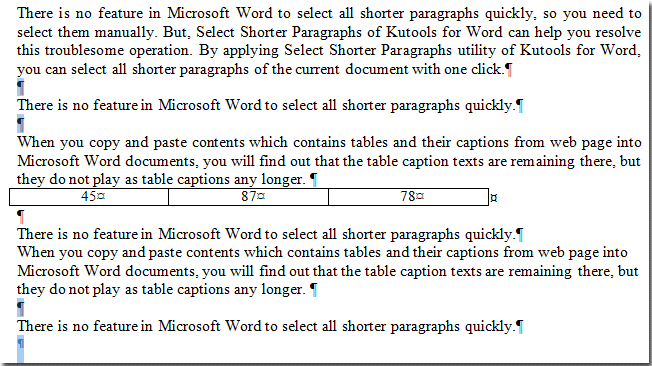 |
További információk a Kutools for Word'S Válassza az Üres bekezdések lehetőséget segédprogram, kérjük, menjen a Gyorsan válassza ki az összes üres / üres bekezdést a Wordben.
Válassza az Összes rövidebb bekezdés lehetőséget
Ha ki akarja jelölni az összes rövidebb bekezdést az egész dokumentumban, vagy kiválaszt egy dokumentumot, Kutools for Word'S Válassza a Rövidebb bekezdések lehetőséget segédprogram segíthet.
1. Az összes rövidebb bekezdés kiválasztásához az egész dokumentumban kattintson erre a gombra Kutools > bekezdések > Válassza a Rövidebb bekezdések lehetőséget. Lásd a képernyőképet:

2. Kattintás után Válassza a Rövidebb bekezdések lehetőséget, egy Kutools for Word párbeszédpanel jelenik meg, amely megmutatja, hány rövidebb bekezdést jelölt ki, kattintson az OK gombra a bezáráshoz. Ezután a teljes dokumentum összes rövidebb bekezdése kijelölésre kerül.
Ugrás Gyorsan válassza ki az összes rövidebb bekezdést a Word-ben hogy részletesebb információkat tudjon meg erről a segédprogramról.
Válassza ki az összes fejléc / nem fejléc bekezdést
1. Részletesebb információkért a Válassza az Összes fejléc bekezdést lehetőséget segédprogram, kérjük, menjen a Gyorsan válassza ki az összes fejléc bekezdést a Wordben.
2. Kérem, menjen a Gyorsan válassza ki az összes nem fejléces bekezdést a Wordben hogy többet tudjon meg róla Kutools for Word'S Válassza az Összes nem fejléces bekezdés lehetőséget hasznosság.
Válassza ki az összes egyenletet
További információkért a Az összes egyenlet kiválasztása segédprogram, kérjük, menjen a Gyorsan válassza ki a Word összes dokumentumegyenletét.
Jelölje ki az összes beágyazott Word objektum / Visio objektum / objektum / egyetlen objektum bekezdést
1. Részletesebb információkért a Válassza az Összes Word objektum bekezdés beágyazása lehetőséget segédprogram, kérjük, menjen a Gyorsan válassza ki az összes beágyazott szóobjektum-bekezdést a Word-ben.
2. Részletesebb információkért a Válassza az Összes beágyazása Visio objektum bekezdések lehetőséget segédprogram, kérjük, menjen a Gyorsan válassza ki az összes bekezdést, amely beágyazta a Visio-projekteket a Word-be.
3. Részletesebb információkért a Válassza az Összes objektum bekezdések beágyazása lehetőséget segédprogram, kérjük, menjen a Gyorsan válassza ki az összes bekezdést, amely objektumokat ágyazott be a Wordbe.
4. Részletesebb információkért a Válassza az Összes egyetlen objektum bekezdés lehetőséget segédprogram, kérjük, menjen a Gyorsan válassza ki az egyetlen beágyazott objektum bekezdést a Word dokumentumból.
Válassza ki a bekezdések utolsó sorát
A Kutools for Word'S Válassza a Bekezdések utolsó sor elemet segédprogram segítségével gyorsan kiválaszthatja az összes utolsó sort vagy bekezdést a dokumentumból vagy az összes táblázatból. Kérem, menjen a Gyorsan válassza ki az összes utolsó sort vagy bekezdést a Wordből többet tudni róla.
A legjobb irodai hatékonyságnövelő eszközök
Kutools for Word - Növelje Word-élményét az Over segítségével 100 Figyelemre méltó tulajdonságok!
🤖 Kutools AI asszisztens: Alakítsa át írását mesterséges intelligencia segítségével - Tartalom létrehozása / lengyel szöveg az egyértelműségért / Összefoglalja a dokumentumokat / Információért érdeklődjön dokumentum alapján, mindezt a Word-en belül
📘 Dokumentummesterség: Felosztott oldalak / Dokumentumok egyesítése / Kijelölés exportálása különböző formátumokban (PDF/TXT/DOC/HTML...) / Kötegelt konvertálás PDF-be / Oldalak exportálása képként / Nyomtasson több fájlt egyszerre...
✏ Tartalom Szerkesztés: Kötegelt keresés és csere Több fájl között / Minden kép átméretezése / Transzponálja a táblázat sorait és oszlopait / Táblázat konvertálása szöveggé...
🧹 Könnyed tisztítás: Söpörj el Extra helyek / Szakaszszünetek / Minden fejléc / Szövegdobozok / Hiperhivatkozások / További eltávolító eszközökért látogasson el a mi oldalunkra Csoport eltávolítása...
➕ Kreatív betétek: Beszúrás Ezer elválasztó / Jelölőnégyzetek / Rádió gombok / QR-kód / Vonalkód / Átlós vonal táblázat / Egyenletfelirat / Képfelirat / Táblázat felirata / Több kép / Fedezzen fel többet a Csoport beszúrása...
???? Precíziós kiválasztás: Pontosan konkrét oldalak / asztalok / formák / címsor bekezdései / A navigáció javítása a következővel: több Jelölje ki a funkciókat...
⭐ Star Enhancements: Gyorsan navigáljon bármely helyre / ismétlődő szöveg automatikus beszúrása / zökkenőmentesen válthat a dokumentumablakok között / 11 Konverziós eszközök...
